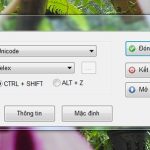Laptop là một công cụ quan trọng trong công việc và học tập. Tuy nhiên, đôi khi chúng ta gặp phải vấn đề mất tiếng trên laptop, khiến cho trải nghiệm sử dụng bị ảnh hưởng. Bài viết này sẽ giúp bạn hiểu nguyên nhân và cách khắc phục vấn đề này.
Nguyên nhân laptop bị mất tiếng
Có nhiều nguyên nhân gây ra tình trạng laptop mất tiếng. Dưới đây là những nguyên nhân phổ biến mà chúng ta gặp phải:
- Laptop chưa kích hoạt Playback Devices.
- Xung đột phần mềm trên laptop.
- Lỗi phần cứng: Linh kiện bên trong laptop bị hư, gây mất tiếng.
- Lỗi do chúng ta chủ quan: Loa laptop không được bật, loa và tai nghe bị lỏng.
Cách khắc phục laptop bị mất tiếng
Kiểm tra cổng kết nối
Đây là bước đầu tiên mà bạn nên thực hiện khi laptop gặp vấn đề mất tiếng. Kiểm tra các cổng kết nối như tai nghe, loa ngoài để đảm bảo đã cắm đúng cổng Line-out. Đồng thời, hãy kiểm tra xem laptop có kết nối với tai nghe Bluetooth hay không.
Kiểm tra cài đặt âm thanh của laptop
Có thể bạn đã vô tình tắt loa của Laptop. Vì vậy, hãy kiểm tra cả loa ngoài và loa trong của Laptop có bị tắt không. Ngoài ra, kiểm tra xem bạn có tắt âm thanh của ứng dụng đang sử dụng hay không.
- Bước 1: Nhấp chuột phải vào biểu tượng loa ở góc phải màn hình, rồi chọn Open volume Mixer.
- Bước 2: Kiểm tra và bật âm thanh cho các ứng dụng đang sử dụng.
Khởi động lại laptop
Trong quá trình sử dụng, có thể xảy ra xung đột giữa các ứng dụng, gây mất tiếng. Hãy thử khởi động lại laptop để giải quyết vấn đề này.
Kiểm tra Playback Devices
- Bước 1: Nhấp chuột phải vào biểu tượng loa bên góc trái màn hình, chọn Open Sound settings.
- Bước 2: Trong phần Related settings, chọn Sound Control Panel.
- Bước 3: Tại mục Playback, chọn biểu tượng loa (Speakers/Headphones) và chọn Properties.
- Bước 4: Tại tab General, chọn Use this device (enable), rồi chọn OK.
Tắt tính năng tự động cập nhật âm thanh
- Bước 1: Nhấp chuột phải vào biểu tượng loa bên góc phải màn hình, chọn Open Sound settings.
- Bước 2: Trong phần Related settings, chọn Sound Control Panel.
- Bước 3: Tại mục Playback của giao diện Sound, chọn biểu tượng loa (Speakers/Headphones) và chọn Properties.
- Bước 4: Chọn tab Advanced, tích chọn mục Enable audio enhancements và nhấn OK.
Cài đặt lại Driver âm thanh của Laptop
- Bước 1: Vào Start, nhập “device manager” rồi chọn Device manager.
- Bước 2: Tại cửa sổ Device manager, mở rộng mục Sound, video and game controllers.
- Bước 3: Chọn Realtek(R) Audio và chọn Uninstall device để gỡ driver.
- Bước 4: Nhấp chuột phải vào mục Sound, video and game controllers, chọn Scan for hardware changes để tìm lại driver.
- Bước 5: Khởi động lại laptop.
Khởi động lại Service audio
- Bước 1: Nhấp tổ hợp phím Windows + R để mở hộp thoại Run, gõ “services.msc” và nhấn OK.
- Bước 2: Tại cửa sổ Services, tìm đến mục Windows Audio. Nhấp chuột phải và chọn Restart.
- Bước 3: Nhấp chuột phải vào Windows Audio, chọn Properties, tại mục Startup type chọn Automatic và chọn Apply.
- Bước 4: Nhấp chuột phải vào mục Windows Audio Endpoint Builder và chọn Restart.
- Bước 5: Nhấp chuột phải vào Windows Audio Endpoint Builder, chọn Properties, tại mục Startup type chọn Automatic và chọn Apply.
- Bước 6: Khởi động lại laptop và kiểm tra xem vấn đề đã được khắc phục chưa.
Sử dụng Microsoft Fixlt Troubleshooters để sửa lỗi
- Nhấp chuột phải vào biểu tượng loa ở góc phải màn hình và chọn Troubleshoot sound problems để hệ thống tự động kiểm tra và sửa lỗi âm thanh.
Trên đây là những cách khắc phục hiệu quả khi laptop bị mất tiếng. Nếu bạn đã thử tất cả các phương pháp trên mà vẫn không thành công, có thể loa đã bị hư. Trong trường hợp này, hãy mang laptop đến Bệnh viện máy tính Bảo Lộc để được tư vấn và hỗ trợ.
MỌI THẮC MẮC XIN LIÊN HỆ TỚI:
- HOTLINE: 02633 86 39 68 – 0792 86 39 68.
- Facebook: facebook.com/laptopbaoloc.vn.
- Địa chỉ: 759 Trần Phú – Phường B’Lao – Tp. Bảo Lộc – Lâm Đồng.